Ako opraviť 'Chyba pri otváraní inštalačného denníka'
Pri pokuse o odinštalovanie programu pomocou správcu aplikácií v systéme Windows sa môže zobraziť správa „ Chyba pri otváraní súboru denníka inštalácie “. Táto chyba sa vyskytuje iba v prípade, že máte zapnuté zapisovanie do Inštalátora systému Windows, ale z dôvodu nejakého zlyhania alebo konfliktu nedokáže stroj Windows Installer správne zapísať odinštalačný protokol.
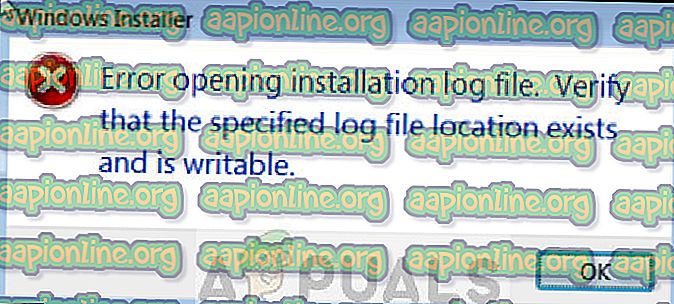
Zvyčajne k tomu dôjde, keď sa halda aplikácií Inštalátora systému Windows uvoľní, a preto stratí informácie o tom, kam uložiť súbor denníka. Systém Windows sa potom pokúsi zapísať protokol do predvoleného umiestnenia ako súbor, ale nepodarí sa tak urobiť. Toto je veľmi stará chyba a spoločnosť Microsoft ju oficiálne riešila na svojich webových stránkach. Riešenia tohto problému sú pomerne jednoduché a priame.
Čo spôsobuje „Chyba pri otváraní súboru denníka inštalácie“?
Ako je uvedené vyššie, táto chyba súvisí s protokolovaním Inštalátora systému Windows. Protokolovanie v podstate sleduje všetky inštalácie a odinštalácie a ukladá ich. Týmto spôsobom môžete získať technické podrobnosti v textovom dokumente. Podrobný zoznam príčin tejto chyby je:
- Modul Inštalátor systému Windows má problémy s uchovávaním protokolov o inštalácii a odinštalovaní, pretože nevie, kam sa má súbor uložiť.
- Inštalátor je poškodený alebo chýba jeho inštalačný súbor.
- Prieskumník systému Windows je priamo prepojený so všetkými činnosťami Inštalátora systému Windows. Môže byť v chybovom stave.
Predtým, ako budete pokračovať v riešení, skontrolujte, či máte oprávnenia správcu. Možno vykonávame niektoré príkazy príkazového riadka, ktoré môžu vyžadovať zvýšený stav.
Riešenie 1: Spustenie odinštalátora aplikácie
Predtým, ako prejdete k podrobným riešeniam, je potrebné poznamenať, že vždy sa odporúča odinštalovať program pomocou vlastného odinštalačného programu. Keď odinštalujete program pomocou správcu aplikácií systému Windows, nemusí vždy spustiť natívnu aplikáciu na odinštalovanie aplikácie.
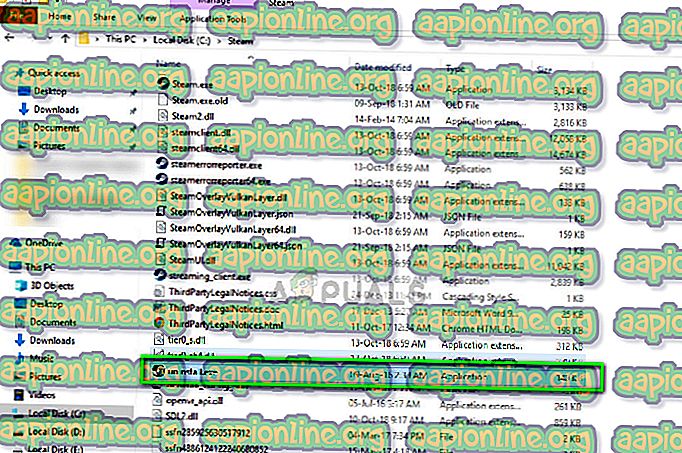
Ak používate natívny odinštalačný program aplikácie, obchádza všetky tieto problémy, s ktorými sa stretne Inštalátor systému Windows, a po odstránení všetkých súborov program správne odinštaluje. Odinštalátor aplikácie nájdete tak, že prejdete do jeho adresára a vyhľadáte súbor ' uninstall.exe '. Spustite ho a postupujte podľa pokynov na obrazovke. Uistite sa, že máte prístup správcu.
Riešenie 2: Reštartujte program Explorer.exe
Explorer.exe je proces Prieskumníka Windows, ktorý je skôr správcom súborov. Na rozdiel od iných jednoduchých správcov súborov však komunikuje a prenáša informácie do iných modulov, ako je napríklad Inštalátor systému Windows. Ak je poškodený alebo v chybovom stave, môže sa zobraziť chybová správa, o ktorej sa diskutuje. Reštartovanie programu Prieskumník systému Windows je tiež oficiálnou opravou uvedenou spoločnosťou Microsoft.
- Stlačením Windows + R vyvolajte v dialógovom okne Run Type “ taskmgr ”, aby ste vyvolali správcu úloh vášho počítača.
- Keď ste v správcovi úloh, kliknite na kartu Procesy, ktorá sa nachádza v hornej časti nového okna.
- Teraz vyhľadajte úlohu Prieskumníka Windows v zozname procesov. Kliknite naň a stlačte tlačidlo „ Reštartovať “ umiestnené v ľavej dolnej časti okna.
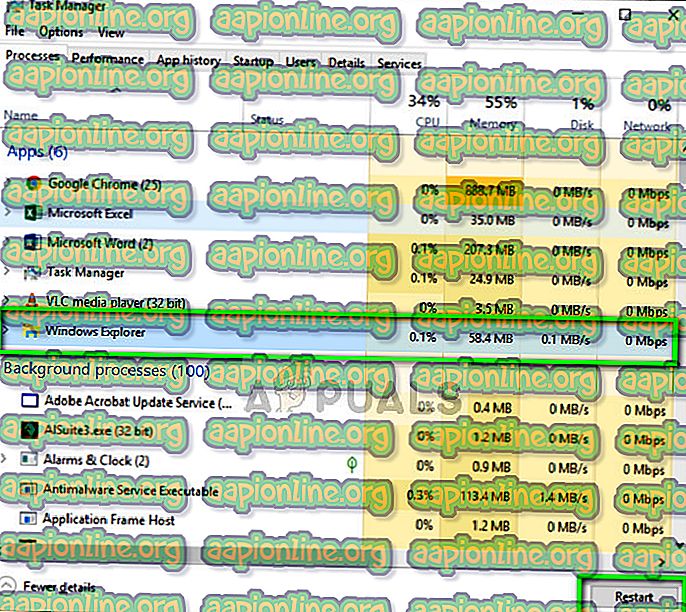
- Po reštartovaní Prieskumníka systému Windows skúste znova spustiť inštalačný súbor a skontrolujte, či sa chybové hlásenie vyriešilo.
- Ak ikony správcu súborov a ikony na pracovnej ploche zmiznú, môžete znova spustiť Prieskumník systému Windows manuálne. Stlačte Windows + R, do dialógového okna napíšte „explorer.exe“ a stlačte Enter.
Riešenie 3: Oprava adresárov TMP a TEMP
Táto chyba sa môže vyskytnúť aj v prípade, ak sú adresáre súborov „TMP“ a „TEMP“ odlišné. To spôsobí, že Inštalátor systému Windows zapíše TMP “, ale keď sa ich pokúsi prečítať pomocou atribútu„ TEMP “, zobrazí sa chyba a rozšíri sa vám. Môžeme skúsiť nasmerovať hodnoty oboch smerom k rovnakému smeru, aby sa konflikt vyriešil.
- Stlačte Windows + S, do dialógového okna zadajte príkazový riadok, kliknite naň pravým tlačidlom myši a vyberte príkaz Spustiť ako správca .
- Po zadaní príkazového riadka vykonajte nasledujúci príkaz.
nastaviť TEMP +% tmp%
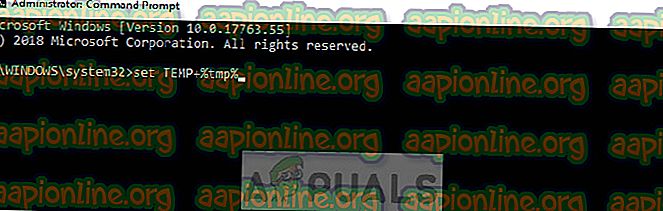
- Teraz skúste spustiť inštaláciu a zistiť, či sa tým problém nevyrieši.
Riešenie 4: Ručné odstránenie súboru denníka
Ak sa táto chyba stále zobrazuje aj po vykonaní vyššie uvedených dvoch riešení, môžete skúsiť manuálne odstrániť súbor denníka INSTALL z adresára aplikácie. V niektorých prípadoch už existuje súbor denníka so správnymi názvami súborov. Ak k tomu dôjde, Inštalátor systému Windows ho nenahradí a zobrazí chybové hlásenie. Môžeme skúsiť ručne odstrániť a zistiť, či sa tým inštalátor nedostane zo svojho chybového stavu.
- Otvorte svoje Programové súbory na lokálnom disku C (toto je predvolené umiestnenie inštalačných súborov. Ak ste nainštalovali na iný disk, otvorte tento adresár) a vyhľadajte svoj program.
- Keď sa nachádzate v adresári programu, vyhľadajte súbor „INSTALL.txt“. Po jeho nájdení ho vystrihnite a prilepte do iného adresára (napríklad na plochu).
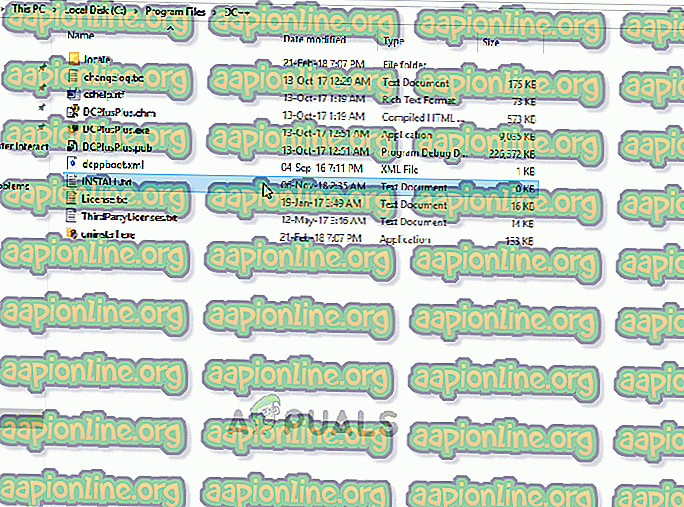
- Teraz skúste znova spustiť inštalátor a zistiť, či sa tým problém nevyriešil.
Okrem riešení uvedených vyššie môžete vyskúšať aj nasledujúce opravy:
- Spustením nástroja Kontrola systémových súborov SFC sa skontrolujú všetky vaše súbory systému Windows (vrátane Inštalátora systému Windows) a opravia sa všetky nezrovnalosti (ak sú k dispozícii). Otvorte príkazový riadok so zvýšeným príkazom a vykonajte nasledujúci príkaz „sfc / scannow“.
- Znovu zaregistrujte Inštalátor systému Windows alebo Preinštalujte Ak je Inštalátor systému Windows poškodený, môžete ho manuálne obnoviť. Opätovná inštalácia môže opraviť všetky chýbajúce časti alebo moduly v programe. Podrobné informácie o tom, ako to urobiť, nájdete na oficiálnych webových stránkach spoločnosti Microsoft.



